怎么把word第一页空白页删除 word怎样删除第一页空白页
更新时间:2023-10-09 14:48:34作者:jiang
怎么把word第一页空白页删除,Word是一款功能强大的文字处理软件,广泛应用于办公和学习领域,在编辑文档时,有时我们会遇到第一页多余的空白页,这不仅占用了宝贵的纸张和打印资源,还影响了整体的文档排版。我们应该如何删除Word文档的第一页空白页呢?在本文中我将介绍两种简单而有效的方法,帮助大家轻松解决这个问题。无论您是在编辑报告、论文还是其他类型的文档,通过以下方法,您可以快速删除第一页空白页,使您的文档更加整洁、专业。
具体方法:
1.首先呢,第一步我们需要打开我们的电脑。点击左下角【开始】,然后找到我们电脑里的【Microsoft office】【Microsoft Word 2010】点击进入哦。
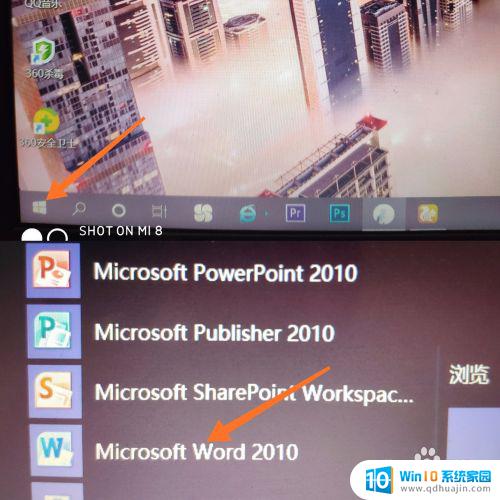
2.进入页面之后呢,在最上方有许多选项。我们找到【开始】,然后点击开始进入哦。然后在最后边找到【替换】,点击替换进入就可以了哦。
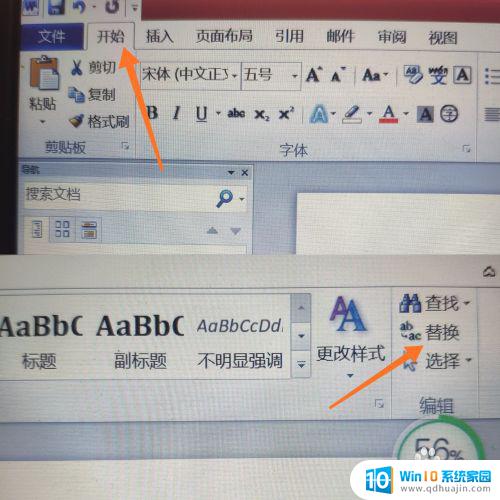
3.进入页面之后呢,我们会看到有两个选项:格式、特殊格式。我们需要点击【特殊格式】哦,然后会出现许多选项,我们点击【手动分页符】。
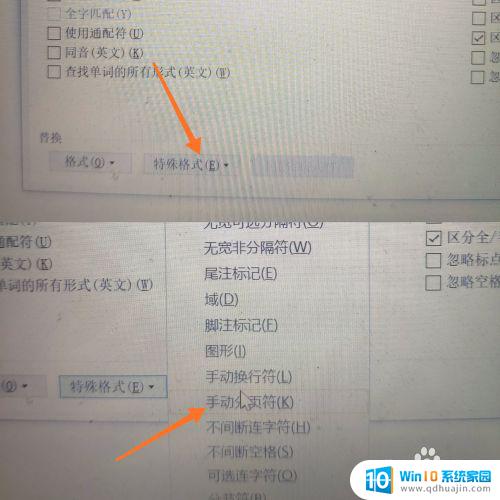
4.点击手动分页符之后呢,我们点击【替换】就完成啦。空白页就成功删除啦。大家有没有学会呢,快去自己试一试吧,记得分享给自己的小伙伴哦。
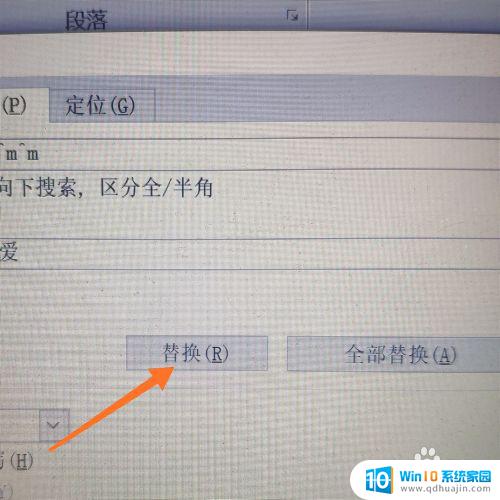
以上就是删除Word第一页空白页的全部内容的方法,遇到这种情况的用户可以按照本文的方法进行解决,希望对大家有所帮助。





